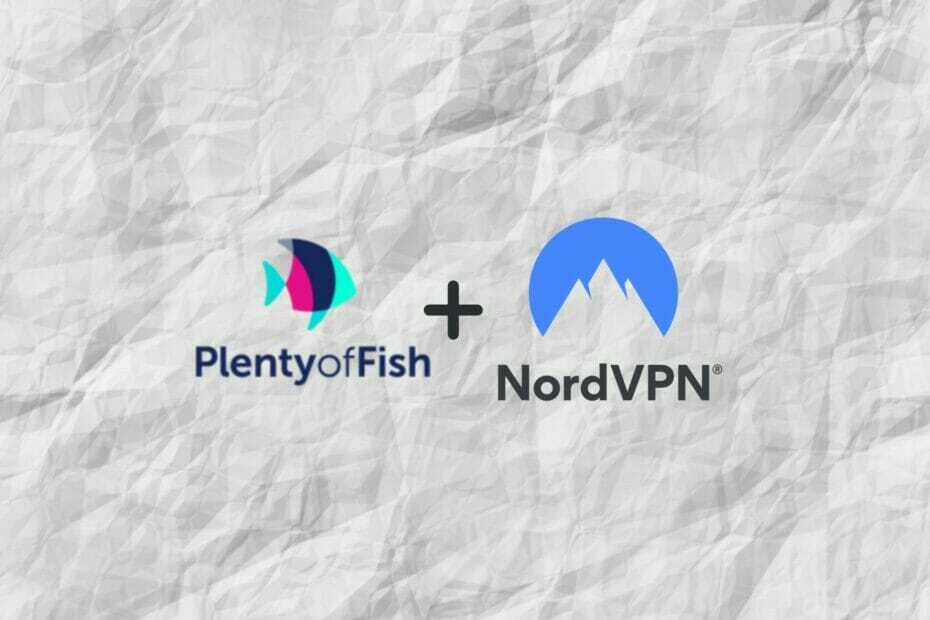- Windows 10에서 VPN을 사용할 때 발생하는 가장 일반적인 문제 중 하나는 서비스가 루프에 갇혀있어 VPN이 영원히 연결되는 것처럼 보입니다.
- 대개 Windows 10에서 다른 (또는 동일한) VPN 연결에 연결을 시도하기 전에 몇 분 정도 기다리면이 문제를 우회 할 수 있습니다.
- 우리를 확인하십시오 Windows 10을위한 최고의 VPN 수동 문제 해결의 번거 로움을 덜어줍니다.
- 방문하다 방법 허브 일반적인 VPN 문제에 대한 더 많은 문제 해결 가이드를 찾을 수 있습니다.
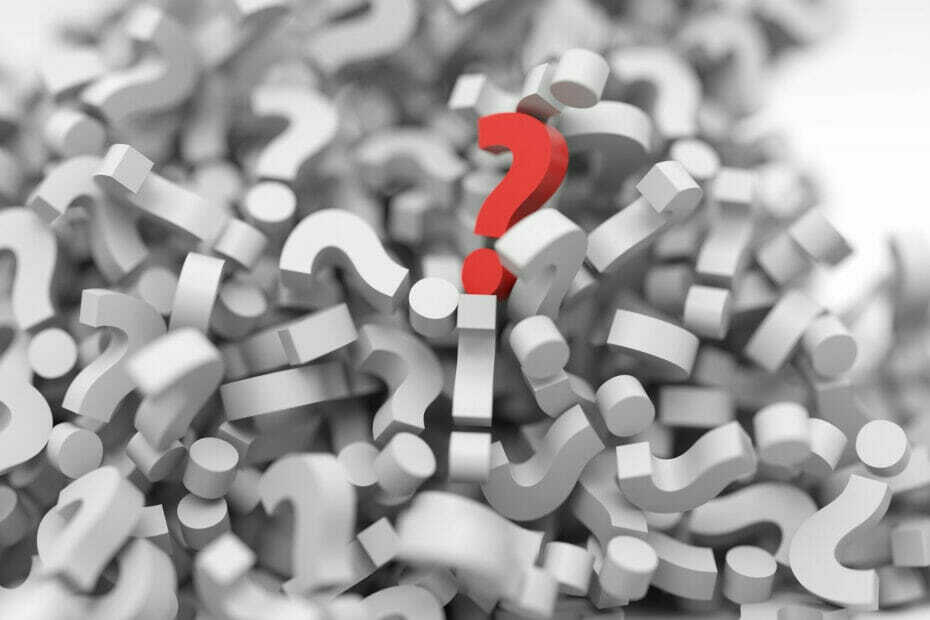
사용과 관련된 가장 일반적인 문제 중 하나 VPN Windows 10에서 서비스가 루프에 갇혀있어 VPN이 영원히 연결되는 것처럼 보입니다.
결과적으로 연결이 설정되지 않으며 화면에 오류 메시지가 표시되기까지 오랜 시간이 걸릴 수 있습니다. VPN 대화 상자는 영원한 에 연결 중… 메시지와 어느 시점에서 모호한 오류가 표시 될 수 있습니다.
이런 일이 발생하면 상당히 성 가실 수 있지만 상황이 그렇게 나쁘지는 않습니다. 훨씬 더 심각한 다른 문제들 중에서도 이것은 케이크 조각이라는 것을 알고 안심할 수 있습니다.
우리가 추천하는 5 가지 최고의 VPN
 |
2 년 플랜에 59 % 할인 제공 |  제안을 확인하십시오! 제안을 확인하십시오! |
 |
79 % 할인 + 2 개월 무료 |
 제안을 확인하십시오! 제안을 확인하십시오! |
 |
85 % 할인! 단 1.99 $ 15 개월 플랜의 경우 월별 |
 제안을 확인하십시오! 제안을 확인하십시오! |
 |
83 % 할인 (2.21 $ / 월) + 3 개월 무료 |
 제안을 확인하십시오! 제안을 확인하십시오! |
 |
76% (2.83$) 2 년 플랜 |
 제안을 확인하십시오! 제안을 확인하십시오! |
Windows VPN은 영원히 연결한다고 말합니다
이 문제를 더 간단하게 설명 할 수있는 방법은 없습니다. Windows 10 내장 VPN 기능을 사용하는 경우 VPN 연결 문제가 계속 발생할 수 있습니다.
VPN 대화 상자는 연결을 거부하지만 연결을 해제하지 않습니다. 대신 VPN 연결 시도를 루프로 유지하고 성공적으로 설정 될 때까지 대기합니다. 그것은 결코 일어나지 않습니다.
대부분의 경우이 문제는 어댑터를 식힐 수있는 충분한 시간을주지 않고 연속으로 두 개의 연결을 설정하려고 할 때마다 발생합니다.
다른 연결을 시도하기 전에 몇 분만 기다리면 (또는 동일) Windows 10에서 VPN 연결을 사용하면이 불편 함을 알아 차리지 않고도 우회 할 수 있습니다. 그곳에.
VPN 연결시 멈춘 문제를 해결하는 방법은 무엇입니까?
1. 기다려
위에서 언급했듯이 대부분의 경우 연속 연결 사이에 시간 제한을 허용해야합니다.
연결이 중단되면 가상 어댑터는 다음과 같은 값을 다시 할당해야합니다. IP 주소 시스템에 대한 게이트웨이이며 시간이 걸릴 수 있습니다.
기다리지 않으면 이전 값, 기본값 및 새 값간에 충돌이 발생할 수 있습니다.
2. 대체 경로 시도
알림 영역의 네트워크 버튼을 사용하여 VPN에 연결하려는 경우 대신 다음 방법으로 VPN에 연결해보세요.
- 을 치다 승리 키보드의 키
- 클릭 기어 모양의 시작 메뉴의 버튼
- 고르다 회로망&인터넷 설정 앱에서

- 클릭 VPN 왼쪽 메뉴의 버튼
- 선택 VPN 설정하려는 연결
- 클릭 잇다 버튼을 누르고 기다려
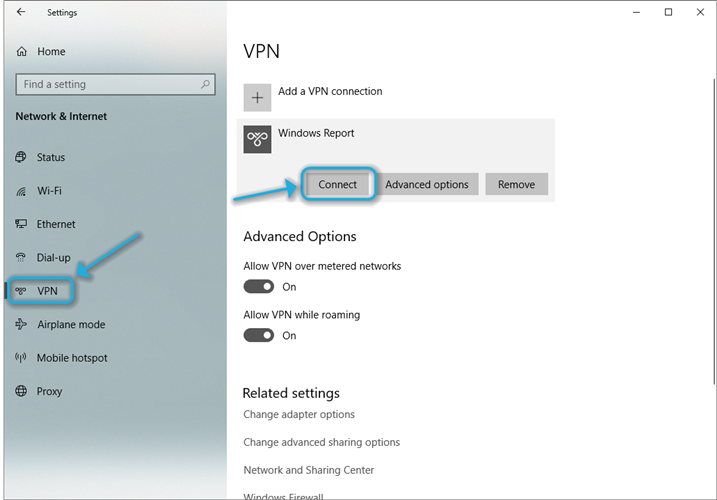
물론 이것은 Windows 유형의 거래이며 알림 영역에서 VPN을 연결하는 것보다 왜 더 잘 작동하는지 알 수 없지만 대부분의 경우 작동합니다.
VPN 메뉴에 도달하는 데 더 많은 시간이 소요될 것으로 예상됩니다. 설정 연결을 재설정하는 데 더 많은 시간을 제공하는 앱입니다. 위의 제안 된 수정 사항에서 설명했습니다.
3. 소비자 등급 VPN을 사용해보십시오
- Private Internet Access 구독 구매
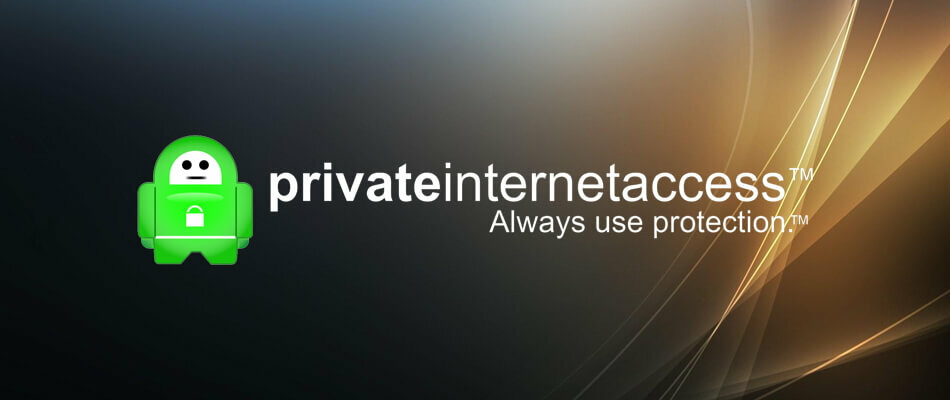
- VPN 클라이언트 설치 프로그램 다운로드
- 컴퓨터에 설치
- VPN 클라이언트 시작
- PIA 계정에 로그인
- 원하는 서버를 선택하십시오 (빠른 속도를 위해 가까운 서버 선택).
- 연결 문제를 처리 할 필요가 없습니다.
물론 자신의 연결에 의존하는 대신 소비자 등급 VPN을 선택하는 것은 항상 해결책이 아닙니다. 많은 사용자가 원격 컴퓨터에 연결하고 리소스를 더 쉽게 공유 할 수 있도록 자체 VPN을 만드는 것을 선호합니다.
그러나 사물을 비공개로 유지하기 위해 VPN을 사용하고 리소스 관리 기능이 필요하지 않은 경우 이러한 제품을 선택하면 Windows의 내장 VPN 문제를 쉽게 건너 뛸 수 있습니다.
PIA는 Kape Technologies 연결을 비공개로 안전하게 유지할 수 있습니다. 연결할 수있는 빠른 서버가 많이 있으며 필요할 경우 연중 무휴 고객 지원을 제공합니다.
4. 네트워크 어댑터 재설정
- 탭 승리 키보드의 키
- 다시 한 번 기어 모양의 시작 메뉴의 버튼
- 고르다 네트워크 및 인터넷 설정 앱 창에서

- 로 이동 VPN 부분
- 클릭 어댑터 옵션 변경 단추
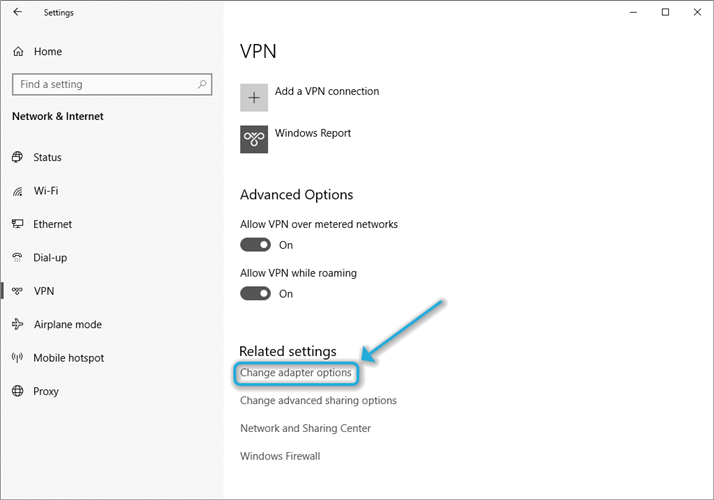
- 활성 네트워크 어댑터를 마우스 오른쪽 단추로 클릭하십시오.
- 고르다 비활성화
- 다시 오른쪽 클릭
- 고르다 활성화
- 문제가 여전히 지속되는지 확인하십시오.
때로는 결함이 있거나 느린 네트워크 어댑터가 그것에 의존하는 다른 구성 요소에 문제를 일으킬 수 있습니다. 이 경우 네트워크 어댑터를 사용하여 인터넷에 액세스 할 수 있도록하는 VPN 연결은 모든 것을 조용히 유지합니다.
따라서 유선이든 무선이든 기본 네트워크 어댑터를 재설정하기 만하면 VPN 연결 문제를 영원히 쉽게 해결할 수 있습니다.
일부 랩톱에는 WiFi 기능을 신속하게 비활성화 및 활성화하기위한 전용 하드웨어 버튼이 있습니다. 똑같은 일을하고 훨씬 적은 시간이 걸립니다.
5. 모뎀, 라우터 또는 PC 다시 시작
그렇지 않거나 더 나은 방법은 추가적인 단계별 지침 목록이 필요하지 않습니다. 이해하기 쉬울뿐 아니라 로켓 공학 학위가 없어도 달성 할 수 있습니다.
라우터 및 / 또는 모뎀을 몇 (~ 10) 초 동안 분리했다가 다시 연결하여 재설정하면됩니다. 아직 시도하지 않았다면 PC도 다시 시작해보십시오.
기술 지원 상담원이 다른 솔루션을 시도하기 전에 요청하는 데에는 충분한 이유가 있습니다. 작동하는 경우 VPN은 연결 문제를 영원히 우회해야하며 모든 것이 정상이어야합니다.
6. DNS 플러시
- 을 치다 승리 키보드의 키
- 유형 CMD 시작 메뉴가 나타날 때
- 마우스 오른쪽 버튼으로 명령 프롬프트 상
- 고르다 관리자 권한으로 실행
- 정확한 순서로 다음 명령을 입력하십시오.
- ipconfig / flushdns
- ipconfig / registerdns
- ipconfig / release
- ipconfig / 갱신

- 문제가 지속되는지 확인
이것은 많은 두통으로부터 당신을 구할 수있는 쉬운 해결책입니다. 단순히 잘못된 정보 나 오래된 정보를 공개하고 시스템의 잘못된 연결 데이터를 업데이트하는 것뿐입니다.
Windows 10에서 영구적으로 연결되는 VPN을 수정할 수 있습니다.
모든 것을 고려하면 Windows 10 VPN 연결이 루프 안에 멈춘 것처럼 보인다면 절망 할 필요가 없습니다. 순조로운 항해로 돌아가도록 보장 할 수있는 많은 수정 사항이 있으며 어느 것도 광범위한 PC 지식이 필요하지 않습니다.
제안 된 수정 사항을 직접 시도하기로 결정한 경우 가능한 한 가깝게 지침을 따르십시오. 아무것도 엉망으로 만들 가능성은 거의 없지만 시스템 구성을 수행하기 전에 항상 다시 확인해야합니다.
자주 묻는 질문
귀하의 Windows 10 PPTP VPN이 갑자기 연결되지 않음 더 이상 제대로 찾아 오셨습니다. 즉시 문제를 해결하기위한 포괄적 인 가이드를 살펴보십시오.
당신이 그것을 발견하면 Windows 10은 VPN 연결 시도를 차단합니다., 검사 이 문제를 쉽게 우회 할 수있는 방법을 알아 보려면 가이드를 참조하십시오.
주고 싶다면 Windows 10의 내장 VPN 기능 시도, 검사 포괄적 인 가이드를 확인하고 큰 노력없이 어떻게 할 수 있는지 확인하십시오.